スマホゲームの中にはアクション・FPSやコンシューマゲームからの移植タイトルなどがある
そういった作品はヴァーチャルパッドでの操作よりもコントローラーの方が遊びやすいことも多々あるので、この記事ではワイヤレスコントローラーの使い方を紹介していく
コントローラーを用意する
今回用意したのは純正のPS4コントローラー(DUALSHOCK 4)
このコントローラーなら、無線で利用できるし有線でパソコンに繋げばPCゲームでも利用可能
さらにPSのコントローラーなので馴染みがあって使いやすい点も考慮して選択した
ワイヤレスコントローラーの接続方法
スマホ・タブレットのBluetoothを「オン」にする
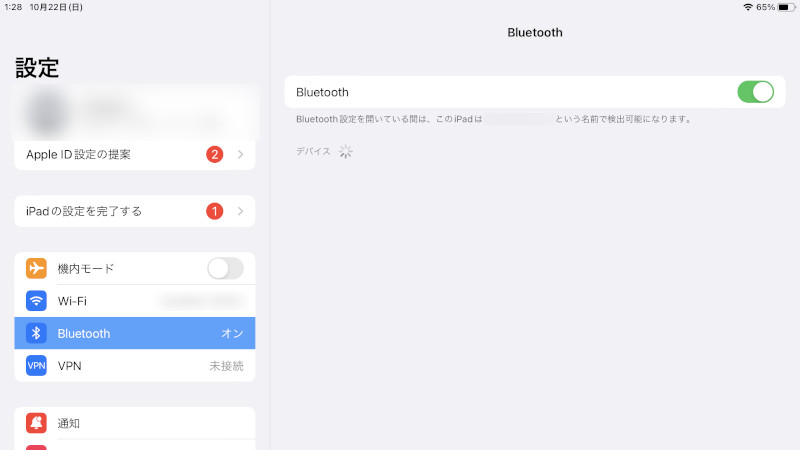
先ずはゲームをするスマホもしくはタブレットの「設定」から「Bluetooth」をオンにする
コントローラーのペアリングをする

次に、ワイヤレスコントローラーの「SHAREボタン」と「PSボタン」を同時に押し続ける
するとライトバーがピカッピカッと点滅する
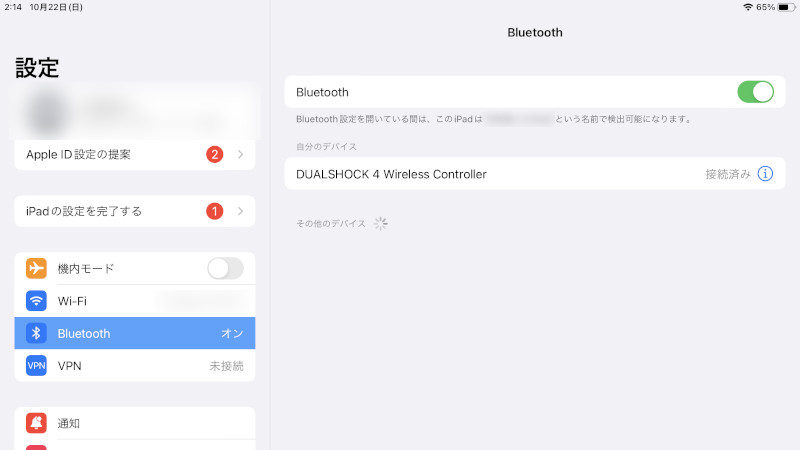
暫く待つと接続が完了するので、この状態でゲームを起動すればコントローラーで操作ができるようになっています
接続の解除方法
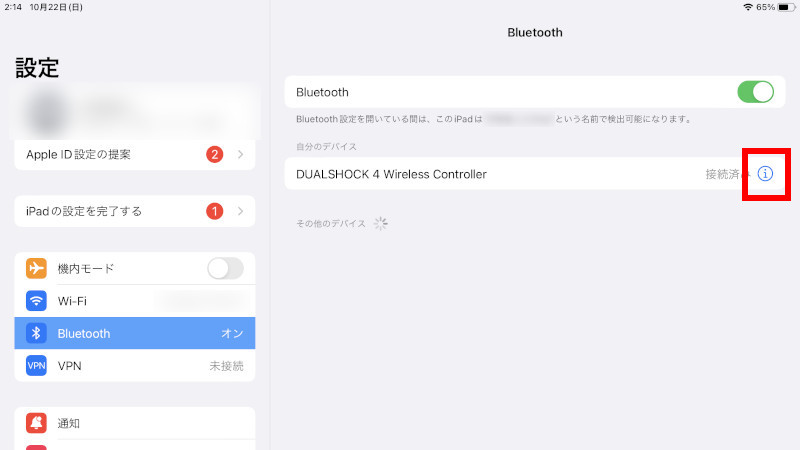
ゲームをやり終わったらペアリングしたコントローラーを解除する必要がある
方法は簡単で、「設定」から「Bluetooth」を選択
接続されているコントローラーの右側の「!」マークをタップ
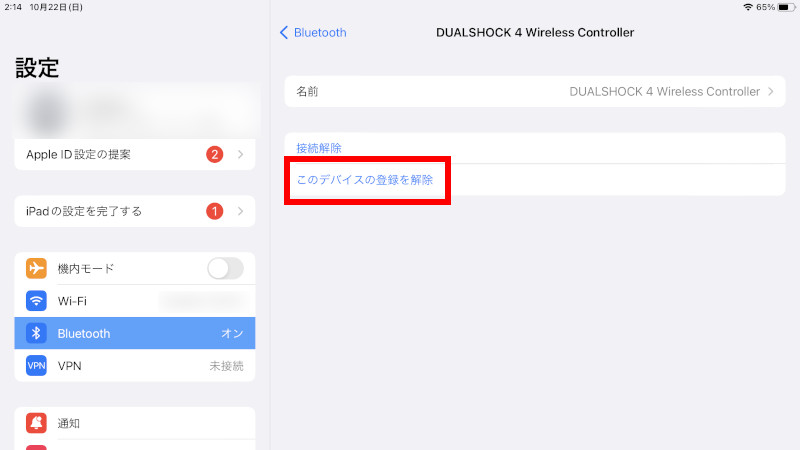
「このデバイスの登録を解除」を選択すると即解除します
まとめ
使用するコントローラーによっては接続する際の方法が若干異なる場合があるようなので、注意
この記事では純正PS4コントローラー(DUALSHOCK 4)を使ってiPadに繋げています
接続が完了すればゲームを起動した時からコントローラーで操作ができるので、ヴァーチャルパッドでは操作しにくいタイトルを遊ぶ時はワイヤレスコントローラーを使う方が快適に遊べるはず
注意点として、そのゲームがワイヤレスコントローラーに対応しているかチェックしておく必要がある
「崩壊スターレイル」や「原神」などのスマホゲームや「クロノトリガー」などのコンシューマゲームからの移植タイトルでは、ヴァーチャルパッドよりもワイヤレスコントローラーの方が断然遊びやすいのでおすすめ






コメント